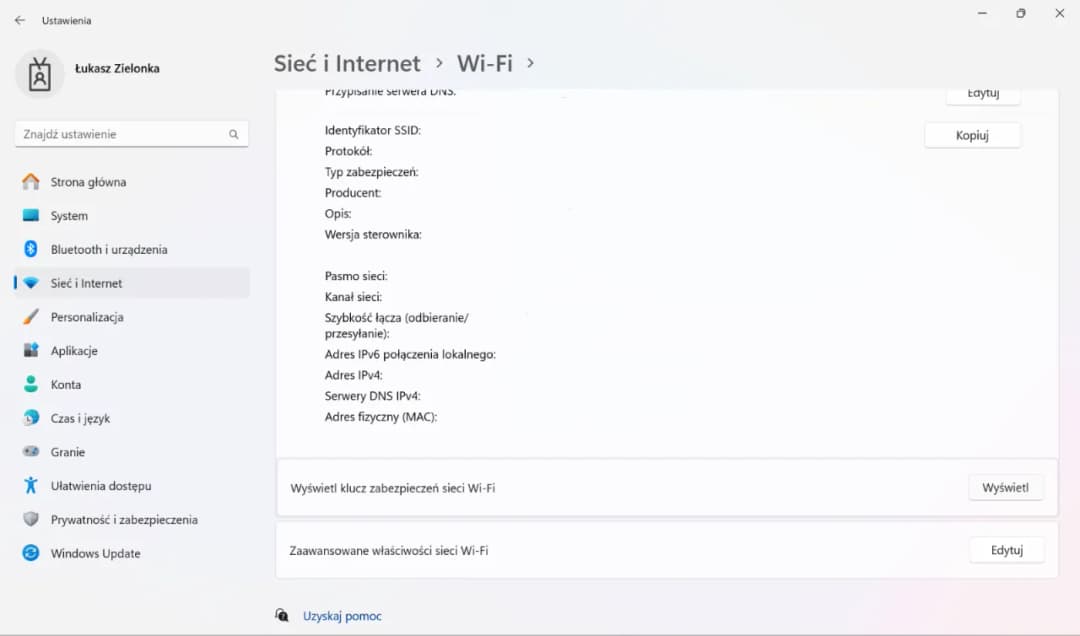- Możesz znaleźć hasło do Wi-Fi w ustawieniach systemowych, korzystając z opcji "Wyświetl stan tego połączenia".
- Alternatywnie, używając wiersza poleceń, możesz wykorzystać polecenie netsh do szybkiego uzyskania hasła.
- PowerShell oferuje możliwość stworzenia skryptu, który automatycznie odczyta hasło Wi-Fi.
- W przypadku problemów, istnieją konkretne błędy, które można łatwo naprawić, aby uzyskać dostęp do hasła.
- Po znalezieniu hasła warto zastosować najlepsze praktyki w zakresie jego zabezpieczania oraz zarządzania.
Jak znaleźć hasło do wifi w Windows 11 w ustawieniach systemowych
Aby znaleźć zapisane hasło do Wi-Fi w systemie Windows 11, najpierw musisz połączyć się z siecią, której hasło chcesz sprawdzić. Następnie kliknij prawym przyciskiem myszy ikonę sieci na pasku zadań. Wybierz opcję "Ustawienia sieci i Internetu", aby przejść do ustawień, gdzie znajdziesz wszystkie potrzebne informacje dotyczące połączeń sieciowych.
W nowym oknie wybierz "Dodatkowe ustawienia sieci", a następnie kliknij na "Więcej opcji karty sieciowej". Zobaczysz listę połączonych sieci Wi-Fi. Wybierz tę, której hasło chcesz zobaczyć, i kliknij "Wyświetl stan tego połączenia". W zakładce "Bezpieczeństwo" znajdziesz pole "Klucz bezpieczeństwa sieci". Zaznacz opcję "Pokaż znaki", aby ujawnić hasło do Wi-Fi.
Alternatywne metody: Użycie wiersza poleceń do znalezienia hasła
Jeżeli chcesz znaleźć hasło do Wi-Fi w systemie Windows 11, możesz również skorzystać z wiersza poleceń. Jest to szybka i efektywna metoda, która pozwala na uzyskanie dostępu do zapisanych haseł bez potrzeby przeszukiwania ustawień systemowych. Aby to zrobić, musisz najpierw otworzyć wiersz poleceń z uprawnieniami administratora.
Aby otworzyć wiersz poleceń, wpisz „cmd” w pasku wyszukiwania systemu Windows, a następnie kliknij prawym przyciskiem myszy na „Wiersz poleceń” i wybierz „Uruchom jako administrator”. Po otwarciu wiersza poleceń możesz użyć odpowiednich komend, aby wyświetlić zapisane hasło do konkretnej sieci Wi-Fi.
Jak użyć polecenia netsh do wyświetlenia hasła wifi
Jednym z najprostszych sposobów na uzyskanie hasła do Wi-Fi jest użycie polecenia netsh. Aby to zrobić, w wierszu poleceń wpisz następującą komendę: netsh wlan show profile name="NazwaSieci" key=clear. Zastąp „NazwaSieci” nazwą swojej sieci Wi-Fi. Po wykonaniu tego polecenia, w wynikach znajdziesz sekcję "Key Content", gdzie wyświetli się hasło do Wi-Fi.
Warto zauważyć, że polecenie netsh jest bardzo przydatne, ponieważ pozwala nie tylko na uzyskanie hasła, ale także na przeglądanie innych informacji o połączeniach sieciowych. Upewnij się, że wpisujesz nazwę sieci dokładnie, aby uniknąć błędów. Jeśli wszystko poszło dobrze, hasło powinno być widoczne w wynikach.
Czytaj więcej: Lenovo L470 - Czy ThinkPad L470 to dobry wybór w tej cenie?
Użycie PowerShell: Znajdowanie hasła wifi z poziomu skryptu
PowerShell to potężne narzędzie w systemie Windows 11, które pozwala na wykonywanie różnych zadań administracyjnych, w tym na odzyskiwanie hasła do Wi-Fi. Dzięki PowerShell możesz stworzyć skrypt, który automatycznie wyświetli zapisane hasło do konkretnej sieci Wi-Fi. To rozwiązanie jest szczególnie przydatne dla użytkowników, którzy preferują bardziej zaawansowane metody zarządzania swoimi połączeniami sieciowymi.
Aby rozpocząć, otwórz PowerShell jako administrator. Możesz to zrobić, wpisując „PowerShell” w pasku wyszukiwania, a następnie klikając prawym przyciskiem myszy i wybierając „Uruchom jako administrator”. Po otwarciu PowerShell, możesz napisać odpowiedni skrypt, który pozwoli Ci uzyskać dostęp do zapisanego hasła.
Jak stworzyć skrypt PowerShell do odczytu hasła wifi
Stworzenie skryptu w PowerShell, który wyświetli hasło do Wi-Fi, jest prostym procesem. W pierwszej kolejności, musisz użyć polecenia Get-WmiObject lub netsh w połączeniu z odpowiednimi parametrami. Przykładowy skrypt może wyglądać następująco: netsh wlan show profile name="NazwaSieci" key=clear. Zastąp „NazwaSieci” nazwą swojej sieci Wi-Fi, aby uzyskać dostęp do hasła.
Po napisaniu skryptu, wystarczy go uruchomić, a PowerShell wyświetli wszystkie szczegóły dotyczące połączenia, w tym hasło w sekcji "Key Content". Upewnij się, że skrypt jest poprawnie skonstruowany, aby uniknąć błędów. To podejście jest szybkie i efektywne, a także pozwala na łatwe odzyskiwanie haseł bez potrzeby przeszukiwania ustawień systemowych.
| PowerShell | Wiersz poleceń |
| Możliwość automatyzacji zadań | Prostsze polecenia |
| Skrypty mogą być zapisywane i ponownie używane | Nie wymaga skryptowania |
| Większa elastyczność w zarządzaniu | Łatwiejsze dla początkujących |
Rozwiązywanie problemów: Co zrobić, gdy hasło nie jest dostępne
Jeśli napotykasz trudności w odzyskaniu hasła do Wi-Fi, istnieje kilka kroków, które możesz podjąć, aby rozwiązać te problemy. Często przyczyną jest to, że hasło zostało zmienione, a komputer nie ma aktualnych informacji o połączeniu. W takim przypadku warto spróbować ponownie połączyć się z siecią, wpisując hasło od nowa. Może to również oznaczać, że musisz zresetować ustawienia połączenia lub sprawdzić, czy router działa poprawnie.
Innym problemem może być brak uprawnień do wyświetlenia hasła. Upewnij się, że korzystasz z konta administratora, aby mieć pełen dostęp do wszystkich funkcji systemu. Czasami pomocne może być również zaktualizowanie sterowników karty sieciowej, co może poprawić stabilność połączenia i dostęp do zapisanych haseł.
Najczęstsze błędy i ich rozwiązania podczas szukania hasła
Podczas próby znalezienia hasła do Wi-Fi, użytkownicy mogą napotkać kilka typowych błędów. Na przykład, jednym z najczęstszych problemów jest wpisanie nieprawidłowej nazwy sieci. Upewnij się, że dokładnie wpisujesz nazwę sieci, ponieważ każda literówka może uniemożliwić znalezienie hasła. Jeśli używasz polecenia wiersza poleceń lub PowerShell, sprawdź, czy nie ma błędów w składni komendy.
Innym typowym błędem jest brak uprawnień administracyjnych. Jeśli próbujesz uzyskać dostęp do ustawień bez odpowiednich uprawnień, system może zablokować dostęp do potrzebnych informacji. W takim przypadku uruchom program jako administrator. Warto również pamiętać o regularnym aktualizowaniu systemu operacyjnego oraz sterowników, co może pomóc w uniknięciu wielu problemów związanych z połączeniem sieciowym.
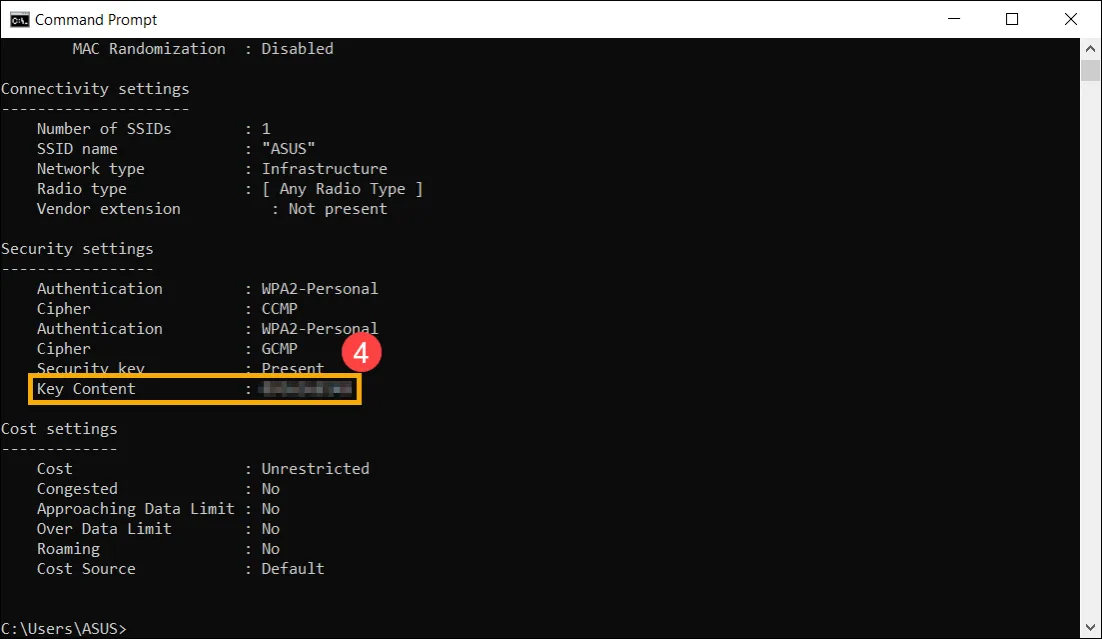
Wskazówki: Jak zabezpieczyć swoje hasło wifi po jego znalezieniu
Po odzyskaniu hasła do Wi-Fi, ważne jest, aby podjąć odpowiednie kroki w celu jego zabezpieczenia. Zabezpieczenie hasła jest kluczowe, aby zapobiec nieautoryzowanemu dostępowi do Twojej sieci. Upewnij się, że hasło jest silne, składające się z kombinacji liter, cyfr i znaków specjalnych. Zaleca się także regularną zmianę hasła, aby zwiększyć bezpieczeństwo.
Warto również rozważyć włączenie dodatkowych zabezpieczeń, takich jak filtrowanie adresów MAC, które pozwala na kontrolowanie, które urządzenia mogą łączyć się z Twoją siecią. Utrzymywanie oprogramowania routera w najnowszej wersji również pomoże w ochronie przed potencjalnymi lukami w zabezpieczeniach.
Najlepsze praktyki dotyczące zarządzania hasłami wifi
W zarządzaniu hasłami Wi-Fi kluczowe jest stosowanie dobrych praktyk. Po pierwsze, warto korzystać z menedżerów haseł, które mogą przechowywać i generować silne hasła. Dzięki temu unikasz konieczności zapamiętywania skomplikowanych haseł, a także minimalizujesz ryzyko ich utraty.
Po drugie, unikaj używania tych samych haseł dla różnych sieci. Każda sieć powinna mieć swoje unikalne hasło, co ograniczy potencjalne zagrożenia, jeśli jedno z haseł zostanie skompromitowane. Dodatkowo, regularnie przeglądaj listę urządzeń podłączonych do Twojej sieci, aby upewnić się, że żadne nieautoryzowane urządzenie nie ma dostępu.
| Praktyka | Opis |
| Silne hasło | Używaj kombinacji liter, cyfr i znaków specjalnych |
| Filtrowanie MAC | Kontroluj, które urządzenia mogą łączyć się z siecią |
| Menedżer haseł | Przechowuj i generuj silne hasła |
Jak wykorzystać inteligentne urządzenia do zarządzania hasłami Wi-Fi
W dzisiejszych czasach, inteligentne urządzenia stają się coraz bardziej powszechne w naszych domach, co stwarza nowe możliwości w zakresie zarządzania hasłami Wi-Fi. Możesz wykorzystać inteligentne routery, które oferują funkcje automatycznego zarządzania hasłami oraz ich regularnej zmiany. Wiele z tych urządzeń ma wbudowane opcje bezpieczeństwa, które pozwalają na automatyczne generowanie silnych haseł oraz ich aktualizację, co znacząco podnosi poziom ochrony Twojej sieci.
Dodatkowo, niektóre aplikacje do zarządzania inteligentnym domem oferują integrację z systemami zarządzania hasłami, co pozwala na centralne sterowanie dostępem do sieci Wi-Fi. Dzięki temu możesz łatwo kontrolować, które urządzenia mają dostęp do Twojej sieci, a także monitorować ich aktywność. To podejście nie tylko zwiększa bezpieczeństwo, ale także ułatwia zarządzanie połączeniami w domach z wieloma urządzeniami.